O Android tem muitos ajustes e opções que podem ser acessados no aplicativo principal “Configurações”, além de painéis de opções dentro dos vários aplicativos. Mas você sabia que o menu Opções do desenvolvedor oculta ferramentas adicionais que você pode experimentar e aproveitar para personalizar seu telefone?
O painel Opções do desenvolvedor de Configurações está oculto por padrão, mas o menu é fácil de revelar e navegar por dentro. Vamos mergulhar nas melhores opções de desenvolvedor Android que você deve conferir. Verificar 8 dos melhores aplicativos Android para desenvolvedores da web.
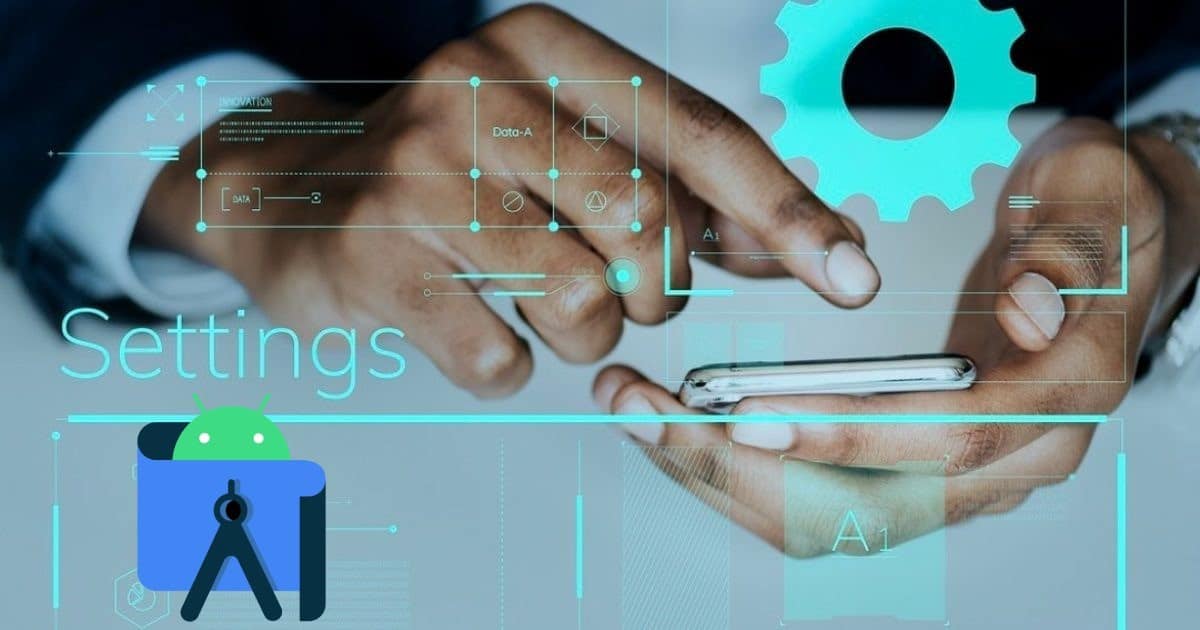
Como acessar as opções do desenvolvedor no Android
O Android oculta o menu de opções do desenvolvedor por padrão. Como as opções não são necessárias para uso normal, isso evita que usuários inexperientes alterem configurações que possam prejudicar o sistema e sua experiência.
Enquanto explicamos cada configuração à medida que passamos por ela, certifique-se de entender as especificidades do que você está clicando neste menu. Definir algumas opções de forma conflitante por acidente pode causar problemas de desempenho.
Para desbloquear as opções do desenvolvedor, inicie Configurações e role para baixo até a seção . Sobre o telefone perto do fundo. Clique nele e, na parte inferior da página resultante, você verá uma entrada Número da compilação. Clique nele várias vezes até ver uma mensagem de que agora você é um desenvolvedor!
Depois de fazer isso, volte para a página principal de Configurações e toque em Categoria O sistema. Expanda uma seção avançado (se necessário) e você encontrará uma nova entrada para o menu Opções do desenvolvedor.
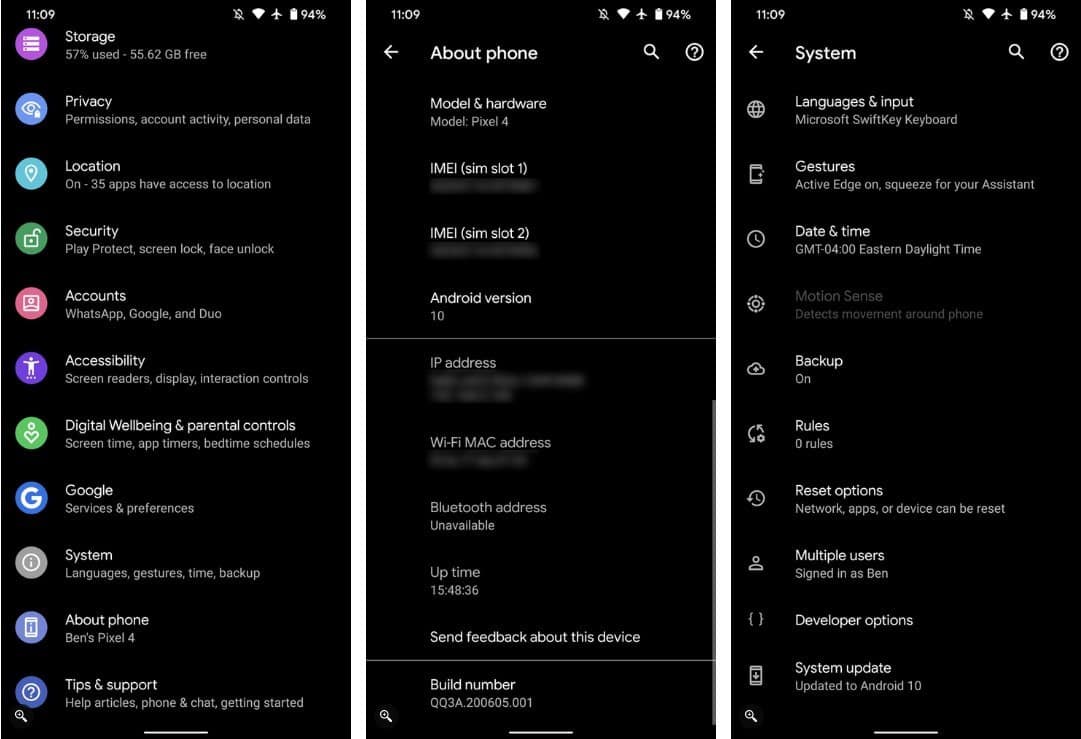
A fim de explicar o menu e o que ele contém um Pixel 4 rodando o Android 12 foi usado para isso. Lembre-se de que esse processo (assim como as opções do menu e seus nomes) pode ser diferente se você tiver um telefone de outro fabricante ou se usar uma versão diferente do Android. Às vezes, o Google também altera as configurações no menu Opções do desenvolvedor, portanto, o que está agora pode desaparecer no futuro.
Agora que essa lista foi alcançada, quais são as melhores opções de desenvolvedor que valem a pena usar? Como eles são destinados a desenvolvedores de aplicativos, você não descobrirá que todas as opções são adequadas para o usuário médio. Vejamos as opções mais úteis.
1. Fique Acordado
Com esta opção habilitada, a tela do seu telefone ainda será ligada quando conectado ao carregador. Para o desenvolvedor, isso é útil para monitorar o aplicativo por longos períodos, mas o usuário médio também pode se beneficiar disso.
Se você precisar manter o Twitter ou um aplicativo semelhante aberto para obter as atualizações mais recentes sem tocar regularmente na tela para manter o telefone ativado, essa configuração pode ajudar. Apenas observe que, se você tiver uma tela AMOLED, deve ter cuidado para não deixar a tela ligada por muito tempo para evitar a queima da tela. Verificar Melhores dicas e truques para Samsung Galaxy A52 e Galaxy A72.
2. Desbloqueio OEM
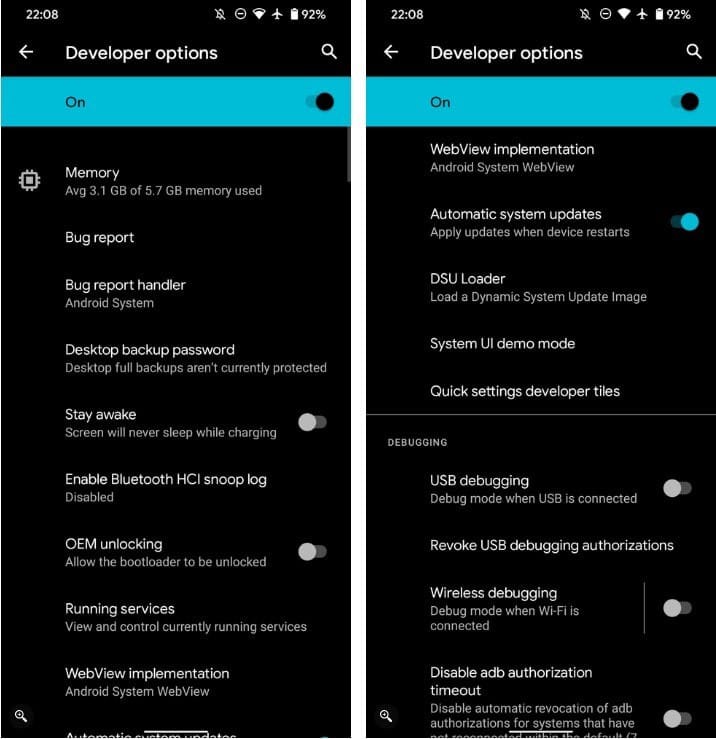
Como você sabe, a maioria dos dispositivos Android oferece liberdade Instalação ROM personalizada , que substitui o sistema operacional padrão por um novo. Para fazer isso, você deve primeiro desbloquear o bootloader personalizado. Sem fazer isso, o processo de instalação — que substitui seu sistema operacional atual — não funcionará.
Observe que habilitar essa configuração não desbloqueia o carregador de inicialização; Ele apenas dá ao telefone a capacidade de fazer isso mais tarde com comandos de inicialização rápida. Portanto, você não deve habilitar esta opção a menos que planeje instalar uma ROM personalizada em seu dispositivo. Ativá-lo torna seu telefone mais vulnerável. Verificar Como usar ADB e Fastboot no Android (e por que você deve).
3. Serviços em execução
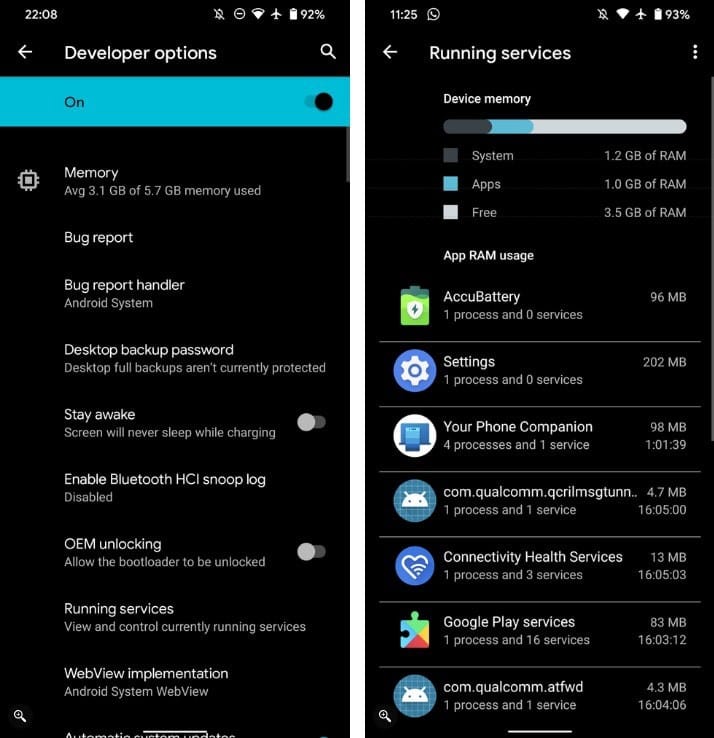
No Windows, você pode usar o gerenciador de tarefas para revisar os processos em execução no momento. O Android não possui um aplicativo equivalente que forneça esses detalhes, mas essa entrada de opções do desenvolvedor está próxima. Por outro lado, os Serviços em execução permitem que você visualize a quantidade de RAM que os aplicativos atualmente em execução estão usando. Clique em um deles para ver com mais detalhes cada uma de suas operações e serviços atuais.
Embora essas informações sejam úteis, você não precisa se preocupar em gerenciar tudo o que vê aqui. O Android faz um bom trabalho ao lidar com a RAM por conta própria, então você não precisa interferir.
Recomendamos o uso desses dados apenas para fins informativos. Se os aplicativos constantemente parecem usar muita memória de acesso aleatório (RAM), aprenda Como gerenciar corretamente a memória no seu telefone Android.
4. Depuração USB
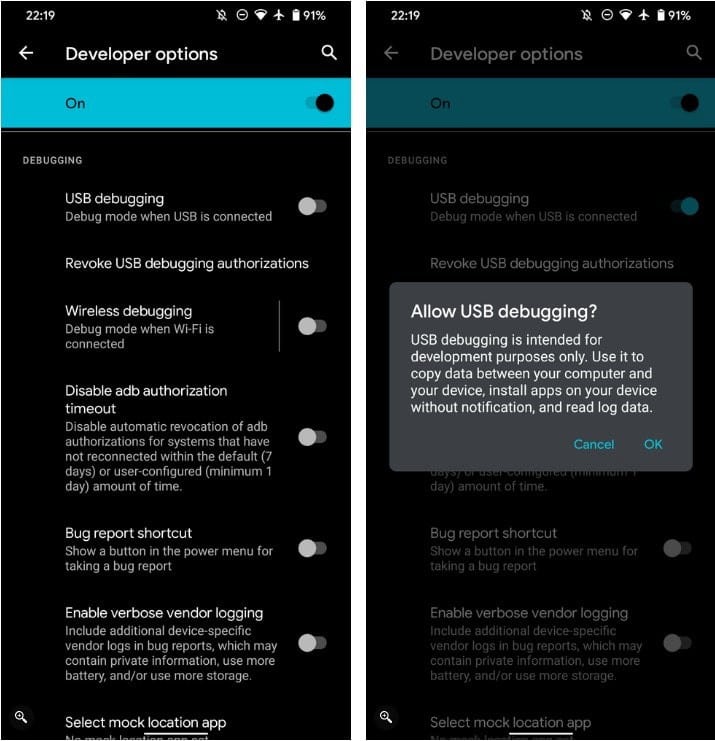
Nenhuma lista de dicas de opções do desenvolvedor Android estaria completa sem uma menção Depuração USB. É essencial para desenvolvedores e útil para todos.
A depuração USB permite que seu dispositivo Android interaja com o PC usando determinados comandos. Em combinação com o Android SDK em seu PC, você pode comandar seu telefone para instalar aplicativos, coletar informações de log ou até mesmo fazer root no dispositivo. Veja nossa explicação completa para depuração USB para mais informações.
É uma função poderosa. Mas para ficar seguro, você só deve habilitar essa opção quando precisar e depois desativá-la.
O Android exige que todas as conexões de depuração USB para novos computadores sejam aprovadas manualmente para segurança. No entanto, qualquer pessoa que roubou seu telefone enquanto a depuração USB estava ativada e adulterada ainda pode ser feita concordando em se conectar ao seu próprio dispositivo. Você pode clicar na opção Revogar permissões de depuração USB abaixo do controle deslizante para redefinir todos os computadores nos quais você confiou no passado.
5. Selecione o aplicativo de localização simulada
Não é segredo que nossos telefones rastreiam regularmente nosso paradeiro, o que gera preocupações com a privacidade. Mas você sabia que o Android é capaz de denunciar geolocalizações falsas em vez de sua localização real? Esta configuração requer que você instale um aplicativo separado que pode criar lugares falsos, como Trocador de localização.
Depois de instalar e selecionar o aplicativo na opção do desenvolvedor, você pode usá-lo para configurar seu relatório de telefone em qualquer lugar que desejar. No entanto, lembre-se de que essas são apenas coordenadas GPS falsas – aplicativos e sites podem realmente detectar onde você está por outros pontos de dados, como seu endereço IP. Você pode querer Usando uma VPN no Android Para ocultar esta informação mais opacidade.
6. Sinalizadores de recursos
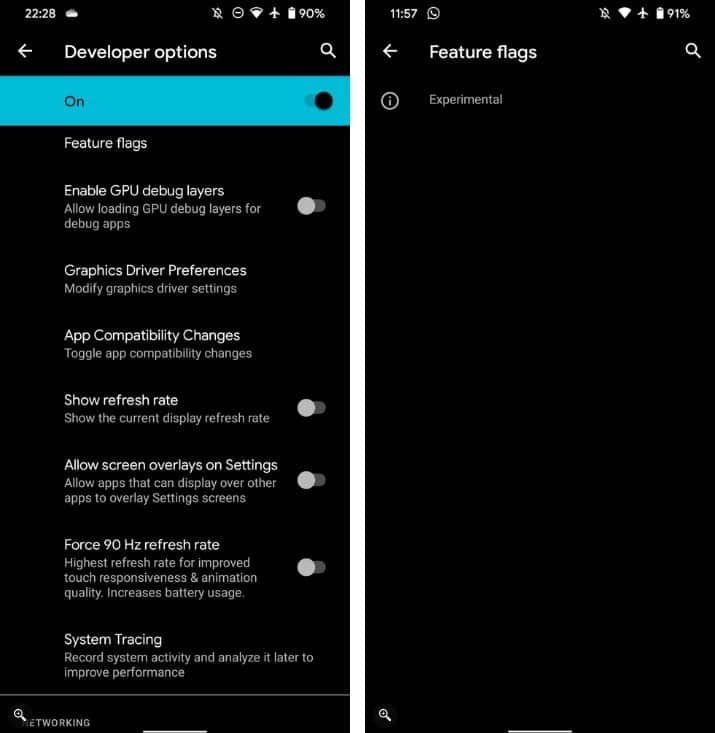
Você pode reconhecer o termo "Sinalizadores" de outros aplicativos, como o Google Chrome. São recursos beta que o Google pode adicionar a versões estáveis futuras ou ignorar completamente. O menu Feature Flags é onde você pode pesquisar para encontrar esses recursos para Android.
No momento da redação deste artigo, esta lista está vazia no Pixel 4 que executa o Android 12. Você pode ver mais opções aqui em momentos diferentes, especialmente se estiver em uma versão beta do Android. Dê uma olhada de vez em quando e veja se há algo que você gostaria de tentar.
7. Forçar taxa de atualização de pico
Alguns dispositivos Android mais recentes, incluindo a versão Pixel 6, têm telas capazes de exibir altas taxas de atualização. No passado, a maioria dos telefones usava 60Hz como padrão, mas isso está melhorando à medida que o hardware fica mais poderoso.
Se o seu telefone alterar as taxas de atualização dinamicamente com base em determinados parâmetros, como os dispositivos Pixel recentes, você poderá forçá-lo a sempre usar uma taxa de atualização mais alta com essa opção. Lembre-se de que isso aumentará o consumo da bateria.
Como opção complementar, se você estiver curioso para ver qual taxa de atualização seu telefone está usando no momento, ative Mostrar taxa de atualização para exibi-la o tempo todo.
8. Dados móveis sempre ativos
Com essa opção ativada, mesmo quando o telefone estiver conectado ao Wi-Fi, ele manterá a conexão de dados móveis. Ele faz isso para tornar a troca de rede mais rápida, o que é conveniente se você alternar entre as duas com frequência.
Se você deve confiar nele depende do seu caso de uso. A execução de dados móveis em segundo plano consumirá mais bateria, especialmente se você estiver em uma área com má recepção. Nesses casos, você pode querer desativar essa opção.
No entanto, se você usar Chamada de Wi-Fi , você deve deixá-lo habilitado. Sem ele, as chamadas serão interrompidas se você alternar os tipos de rede.
Além disso, se você costuma usar o MMS para enviar mensagens multimídia, não deve desativá-lo, pois o MMS não funciona no Wi-Fi de algumas operadoras. É melhor deixá-lo ligado e desligado apenas se você precisar desesperadamente de uma vida útil da bateria melhor.
9. Configuração USB padrão
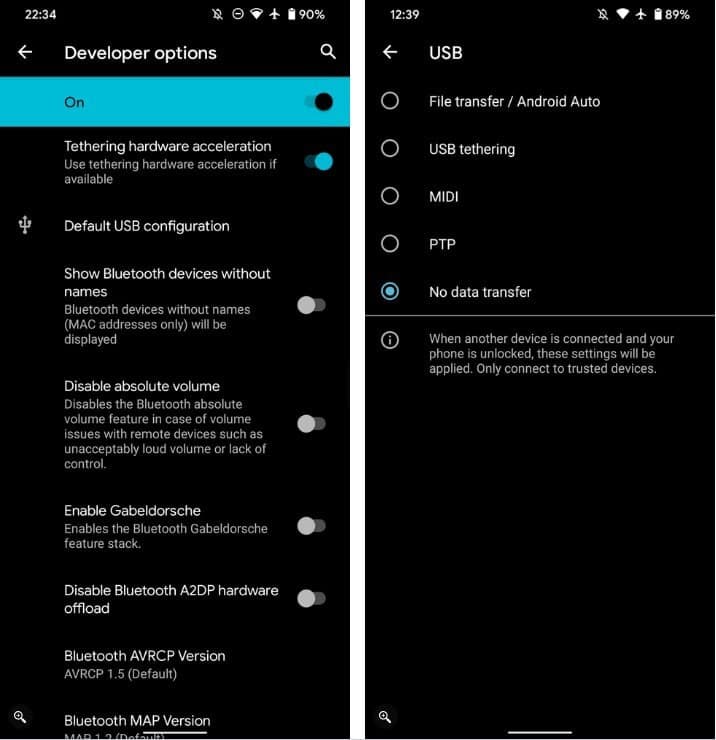
O Android tem vários modos que você pode usar ao se conectar a um computador via USB. Por padrão, apenas o seu dispositivo será carregado e você deve selecionar o modo de transferência de dados todas as vezes, o que fica entediante se você se conectar muito ao computador.
Use esta opção para selecionar o modo padrão, incluindo PTP, tethering USB e outros. Para segurança máxima, porém, esta opção deve ser deixada como está.
10. Desativar Volume Absoluto
Por padrão, o volume absoluto do Bluetooth está ativado no Android, o que significa que os botões de volume do seu telefone e do dispositivo Bluetooth controlam o mesmo volume. Isso geralmente é bom, mas pode causar problemas com alguns dispositivos Bluetooth.
Desativar o áudio absoluto (ative o controle deslizante para esta opção) significa que o volume do telefone e do dispositivo Bluetooth usará níveis de volume separados. Tente fazer isso se o volume do dispositivo Bluetooth não estiver funcionando corretamente com o telefone ou se o volume estiver muito alto ou baixo. Com o volume absoluto desativado, você pode definir o volume do dispositivo Bluetooth para um nível aceitável e usar os botões de volume do telefone para fazer ajustes finos.
Pode ser necessário desconectar e reconectar qualquer dispositivo Bluetooth ou até mesmo reiniciar o telefone para que as alterações de volume absolutas tenham efeito.
11. Mostrar toques e localização do ponteiro
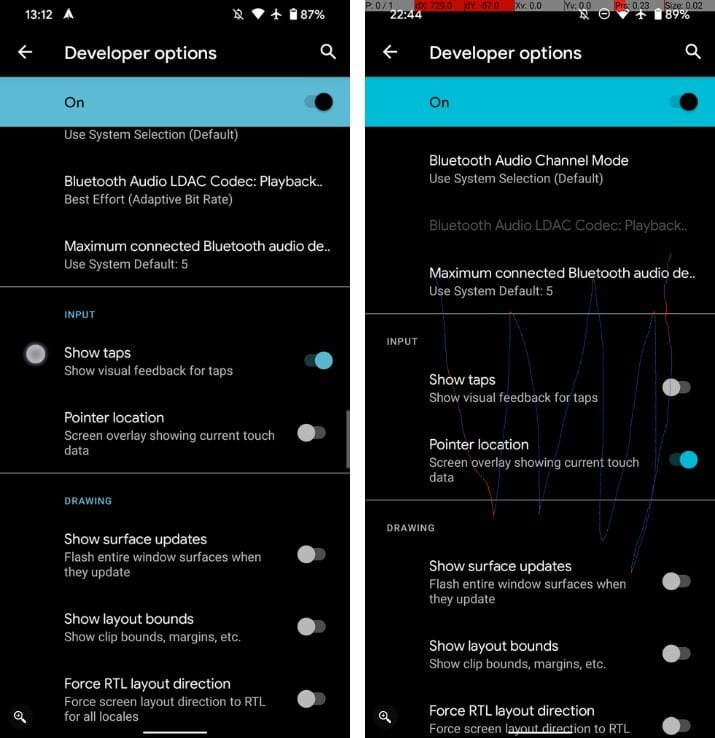
Esse par de opções permite que você veja mais sobre o que está tocando no telefone. quando ativado Mostrar torneiras Quando você toca com o dedo, um pequeno círculo aparece na tela. Isso pode ser útil em dois casos.
A primeira é sobre acessibilidade – aqueles que têm dificuldade com movimentos finos podem gostar de receber feedback sobre onde está o toque. Ter esses círculos também é útil se você estiver criando uma gravação de tela do seu telefone, como um tutorial. Ele permite que os espectadores vejam exatamente onde você está tocando.
Para mais dados de toque, tente ativar Localização do ponteiro. Que exibirá linhas na tela representando onde você tocou, juntamente com dados sobre suas entradas na parte superior da tela. Isso pode ser útil se você estiver testando para verificar por que parte da tela do Android não está funcionando.
12. Escalas de Animação
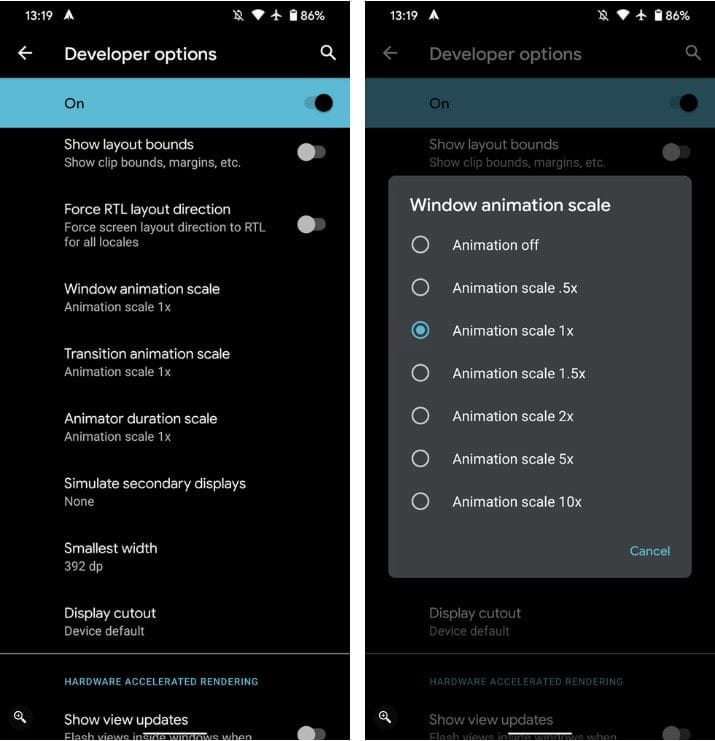
Dependendo da velocidade do seu telefone, você pode não perceber, mas o Android reproduz animações quando você abre ou alterna entre aplicativos. Com a escala de animação da janela, a escala de animação de transição e a escala do Animador de duração, você pode ajustar a duração dessas transições.
Tente definir essa velocidade para 1.5x a velocidade normal (ou superior) se quiser que seu dispositivo Android pareça mais rápido. No entanto, dependendo da velocidade do seu dispositivo, essa animação pode funcionar para ocultar alguns tempos de carregamento ocultos ao alternar entre aplicativos. Portanto, pode ser melhor trazê-lo de volta ao normal se o telefone parecer pesado depois de acelerá-lo.
13. Substituir Força-Escuro
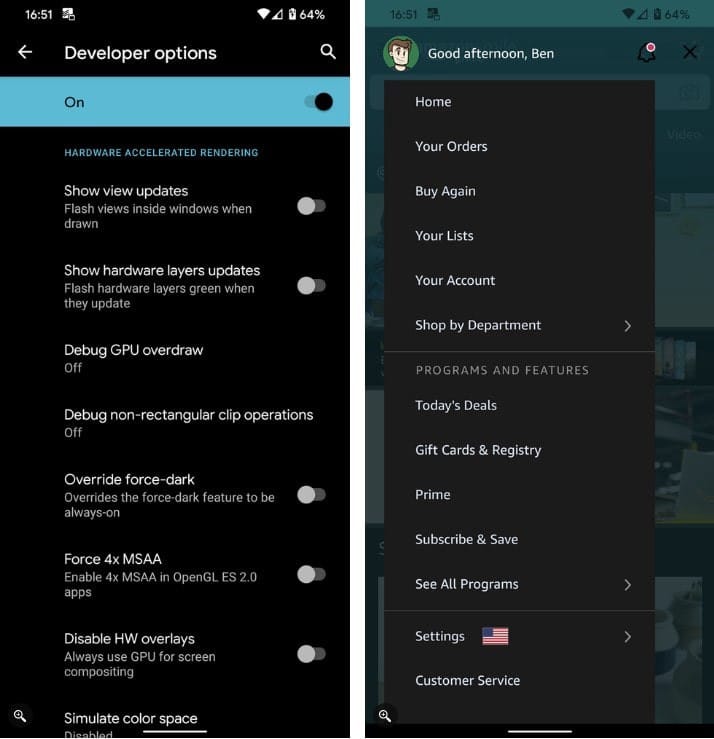
A partir do Android 10, o sistema operacional tinha um modo escuro em todo o sistema. Se estiver ligado em Configurações -> Tela -> Tema escuro Aplicativos compatíveis também devem aparecer no modo escuro, mas nem todos os aplicativos suportam isso ainda. Ativar o controle deslizante para esta opção faz com que todos os aplicativos usem o modo escuro, o que é ótimo se você odeia os modos claros.
Tenha em mente que os resultados irão variar, no entanto. Por exemplo, alguns aplicativos ainda usam elementos claros ou contêm texto difícil de ler em um fundo escuro. Experimente e veja como são seus aplicativos favoritos. Enquanto isso, não se esqueça de usar Melhores aplicativos de modo escuro para Android O que já inclui o recurso.
14. Não mantenha atividades
Incluímos esta opção para desenvolvedor Android como um exemplo de tutorial. Quando o controle deslizante estiver ativado, o Android destruirá todos os processos do aplicativo assim que você o soltar. Um desenvolvedor pode usá-lo para testar como seu aplicativo funciona em diferentes condições e pode ser usado para descobrir por que os aplicativos não estão fechando constantemente em seu dispositivo Android.
Fechar aplicativos regularmente ou usar um assassino de tarefas destrói processos em segundo plano — processos que o Android mantém vivos para garantir que você possa voltar a outros aplicativos rapidamente. Isso acaba forçando seu telefone a fazer mais trabalho parando e iniciando o processo do que se você o tivesse deixado sozinho.
Você pode habilitar essa configuração se quiser experimentar o desempenho terrível que matar todos os aplicativos traz, mas não deve deixá-lo em execução depois de tentar.
15. Aplicativos em espera
As versões mais recentes do Android rastreiam os aplicativos que você mais usa, permitindo que seu telefone aloque recursos para aplicativos de acordo com o tempo que você gasta usando-os.
Isso geralmente acontece em segundo plano, mas se você estiver preocupado com a frequência que seu telefone atribuiu a cada aplicativo ou quiser alterá-lo, abra este menu. Ao lado de cada aplicativo, você verá um dos vários valores e poderá clicar em qualquer entrada para ajustar suas configurações.
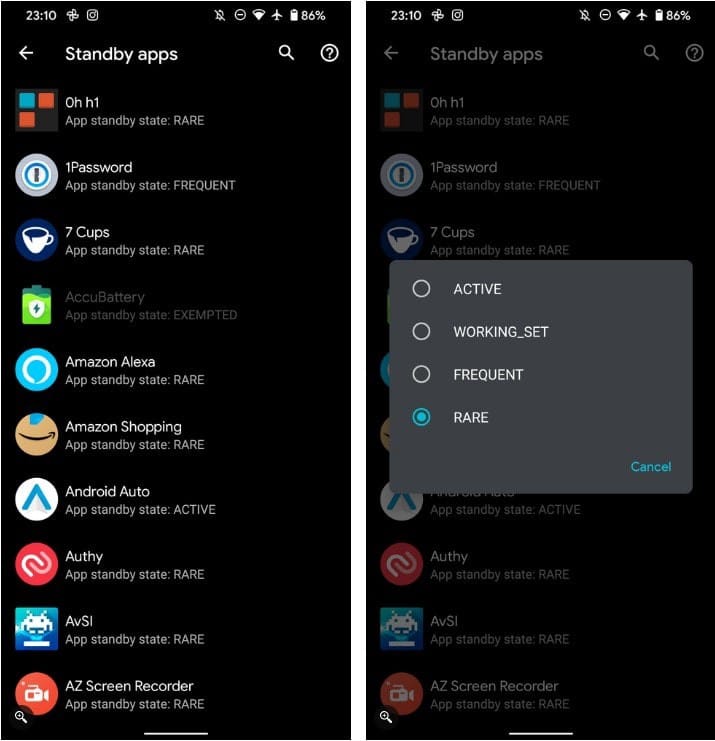
As configurações são:
- ativo: aplicativos que você está usando agora ou usou recentemente. Não há restrições ao uso desses aplicativos em segundo plano.
- grupo de trabalho: o aplicativo está rodando muito, mas está inativo no momento. Normalmente, esses são os aplicativos que você usa diariamente. O Android coloca algumas pequenas restrições nele.
- freqüente: qualquer aplicativo que você usa com frequência, mas não todos os dias. Isso pode incluir aplicativos que você executa em horários regulares ao longo da semana. Ele tem mais limitações do que o acima.
- cru: aplicativos que você não usa com frequência, como aqueles que você usa apenas em determinados lugares. O Android impõe muitas restrições a esses aplicativos.
- restrito: o aplicativo usa muitos recursos, quase nunca é usado ou funciona de forma suspeita.
Se você desabilitar o Optimize for Doze para qualquer aplicativo, verá que eles estão inativos e o status Isento aparecerá listado.
Há também uma entrada completamente oculta, que se aplica apenas aos aplicativos que você instalou, mas nunca abriu. O Android restringe esses aplicativos mais do que qualquer outra categoria.
As melhores opções de desenvolvedor Android para todos
Existem muitas outras configurações no menu Opções do desenvolvedor, mas a maioria delas é inútil, a menos que você esteja desenvolvendo aplicativos Android. É ótimo que o Google disponibilize essas ferramentas para desenvolvedores, que de outra forma teriam que passar por muitos loops para recriar certas condições.
Melhor ainda, como vimos, muitas dessas opções de desenvolvedor ainda têm um propósito para o usuário médio. Experimente hoje para tirar mais proveito do seu telefone Android. Agora você pode visualizar A comunidade online mais útil para desenvolvedores.







